چگونه خطوط نقطه چین را در CAD رسم کنیم؟ 10 روز موضوعات داغ و آموزش کاربردی در اینترنت
در نقاط داغ اینترنت در 10 روز گذشته، مهارتهای طراحی CAD، آموزشهای نرمافزار طراحی و سایر محتواها همچنان مورد توجه گسترده قرار گرفتهاند. این مقاله موضوعات محبوب را برای توضیح جزئیات ترکیب می کندنحوه رسم خطوط نقطه چین در CAD، با داده های ساختاریافته و مراحل عملی برای کمک به شما در تسلط سریع بر این مهارت.
دایرکتوری
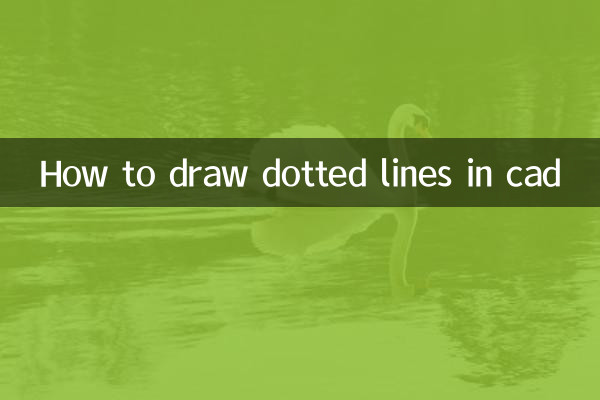
1. موجودی موضوعات رایج مرتبط با CAD در سراسر اینترنت
2. تعریف و استفاده از خطوط نقطه چین CAD
3. مراحل دقیق برای رسم خطوط نقطه چین
4. سوالات متداول
1. فهرست موضوعات پرطرفدار مرتبط با CAD در سراسر اینترنت (10 روز گذشته)
| رتبه بندی | کلمات کلیدی موضوع | شاخص گرما | پلت فرم اصلی |
|---|---|---|---|
| 1 | مجموعه کلیدهای میانبر CAD | 9.2 | ژیهو، بیلیبیلی |
| 2 | روش ترسیم خط نقطه چین CAD | 8.7 | بایدو می داند، CSDN |
| 3 | ویژگی های جدید CAD2024 | 8.5 | حساب عمومی وی چت |
| 4 | مهارت های مدل سازی سه بعدی CAD | 7.9 | دوئین، کوآیشو |
| 5 | مدیریت لایه CAD | 7.6 | سرفصل های امروز |
2. تعریف و استفاده از خطوط نقطه چین CAD
خط داش یکی از انواع خطوط متداول در CAD است.خط تیره و نقطه متناوب، اغلب برای نشان دادن خط مرکزی، محور تقارن یا خط کمکی استفاده می شود. موارد استفاده آن عبارتند از:
1. نقشه مکانیکی: موقعیت مرکزی قطعه را علامت بزنید.
2. نقشه های معماری: ساختارها یا محورهای متقارن را شناسایی کنید.
3. طراحی الکتریکی: مدارهای عملکردی مختلف را تشخیص دهید.
3. مراحل دقیق برای رسم خطوط نقطه چین
روش 1: تنظیم از طریق Line Style Manager
1. نرم افزار CAD را باز کرده و دستور را وارد کنیدLINETYPE(یا [Format] → [Line Style] را از نوار منو انتخاب کنید).
2. بر روی Line Manager کلیک کنید"بار"، انتخاب کنیدمرکزیاچین دارسبک خط.
3. پس از تایید، از آن در رابط طراحی استفاده کنیدخطیاPLINEدستور رسم یک خط، نوع خط به طور خودکار به یک خط نقطه چین تغییر می کند.
روش 2: ویژگی های خط موجود را اصلاح کنید
1. پاره خط ترسیم شده را انتخاب کرده و فشار دهیدCtrl+1پانل خواص را بیاورید.
2. در"خط"از میان گزینه ها انتخاب کنیدمرکزیا سبک خط نقطه را سفارشی کنید.
3. تنظیم"مقیاس نوع خط"(LTSCALE) تراکم نمایش خطوط نقطه چین را کنترل می کند.
| نام های سبک خط رایج | جلوه نمایش | سناریوهای قابل اجرا |
|---|---|---|
| مرکز | خط تیره + نقطه | خط مرکزی |
| چین دار | خط تیره | پنهان کردن طرح کلی |
| فانتوم | خط دو نقطه | حاشیه نویسی ویژه |
4. سوالات متداول
Q1: اگر خطوط نقطه چین و چین به صورت خطوط مستقیم پیوسته ظاهر شوند، چه کاری باید انجام دهم؟
ج: وارد شویدLTSCALEدستور تنظیم مقدار مقیاس (0.5~2 توصیه می شود).
Q2: چگونه می توان سبک خط نقطه را سفارشی کرد؟
ج: پاسLINETYPEمدیر یک نوع خط جدید ایجاد می کند که نسبت طول خط تیره به نقاط را تعریف می کند.
Q3: چگونه می توان مشکل چاپ نشدن خطوط نقطه چین و چین را حل کرد؟
پاسخ: عرض خط را در تنظیمات چاپ بررسی کنید و مطمئن شوید که علامت زده نشده است"سبک خط مقیاس"گزینه ها
از طریق روش های فوق، می توانید به راحتی بر مهارت های ترسیم CAD dot و خطوط تیره مسلط شوید. برای یادگیری بیشتر، می توانید آموزش های محبوب اخیر CAD را دنبال کنید، مانند"تحلیل توابع جدید در CAD2024"یا"راهنمای سریع مدل سازی سه بعدی".
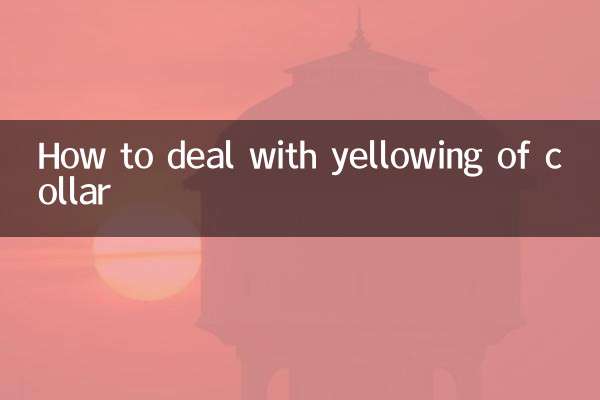
جزئیات را بررسی کنید

جزئیات را بررسی کنید